در اینجا نحوه روشن کردن تصحیح خودکار در دستگاههای Android و Samsung، به علاوه نحوه خاموش کردن آن و تغییر تنظیمات تصحیح خودکار آورده شده است.
ویژگی تصحیح خودکار اندروید هم می تواند یک نعمت باشد و هم یک نفرین. یک دقیقه، شما را از اشتباه تایپی شرم آور در پیامی به رئیستان نجات می دهد. در مرحله بعد، وقتی چیزی کاملاً نامناسب را برای یکی از اعضای خانواده ارسال می کنید، سرخ می شوید.
وقت آن است که کنترل را پس بگیرید. اگر می خواهید یاد بگیرید که چگونه تصحیح خودکار را در دستگاه Android خود روشن کنید، به علاوه نحوه خاموش کردن مجدد تصحیح خودکار، به خواندن ادامه دهید. ما همچنین چند تنظیمات دیگر را لمس خواهیم کرد تا به شما کمک کنیم تا ویژگی تصحیح خودکار را همانطور که میخواهید کار کنید.
نحوه غیرفعال کردن تصحیح خودکار در اندروید
بهطور پیشفرض، اکثر دستگاههای اندرویدی با Gboard، برنامه صفحهکلید داخلی Google، از پیش نصب شدهاند. اگر از Gboard استفاده میکنید، میتوانید دستورالعملهای ما را برای خاموش کردن تصحیح خودکار دنبال کنید.
با این حال، اگر از یکی از بسیاری از صفحه کلیدهای شخص ثالث برای اندروید استفاده کنید، ممکن است دستورالعمل ها کمی متفاوت باشد. برای اطلاعات بیشتر با ادبیات رسمی سازنده صفحه کلید خود مشورت کنید. علاوه بر این، بسته به دستگاه شما، این روش ممکن است کمی متفاوت باشد.
کلید غیرفعال کردن تصحیح خودکار در Gboard در اعماق منوی تنظیمات تلفن شما پنهان است.
برای دسترسی به آن، باید تنظیمات Gboard را باز کنید. میتوانید این کار را از طریق برنامه تنظیمات با رفتن به تنظیمات > سیستم > زبانها و ورودی > صفحهکلید مجازی > Gboard انجام دهید. برای یک روش سریعتر، صفحهکلید خود را باز کنید و کلید کاما را طولانی فشار دهید، سپس روی نماد چرخدنده که ظاهر میشود ضربه بزنید.
هنگامی که با هر روشی به تنظیمات Gboard رسیدید، تصحیح متن را انتخاب کنید. سپس، در زیر عنوان اصلاحات، کلید تصحیح خودکار را در موقعیت خاموش قرار دهید.
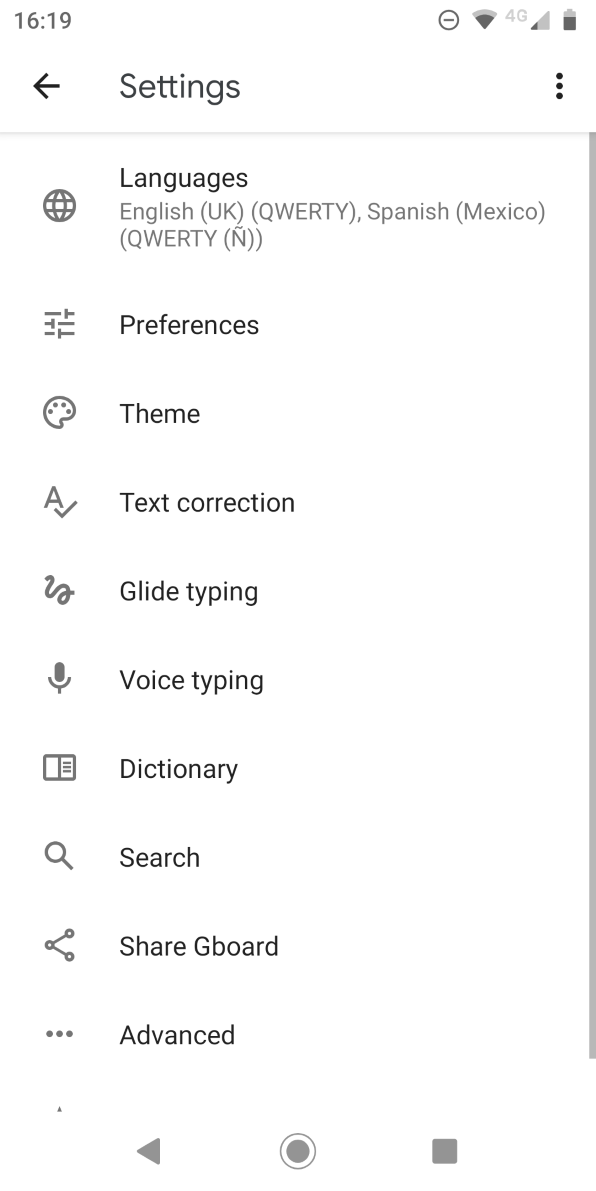
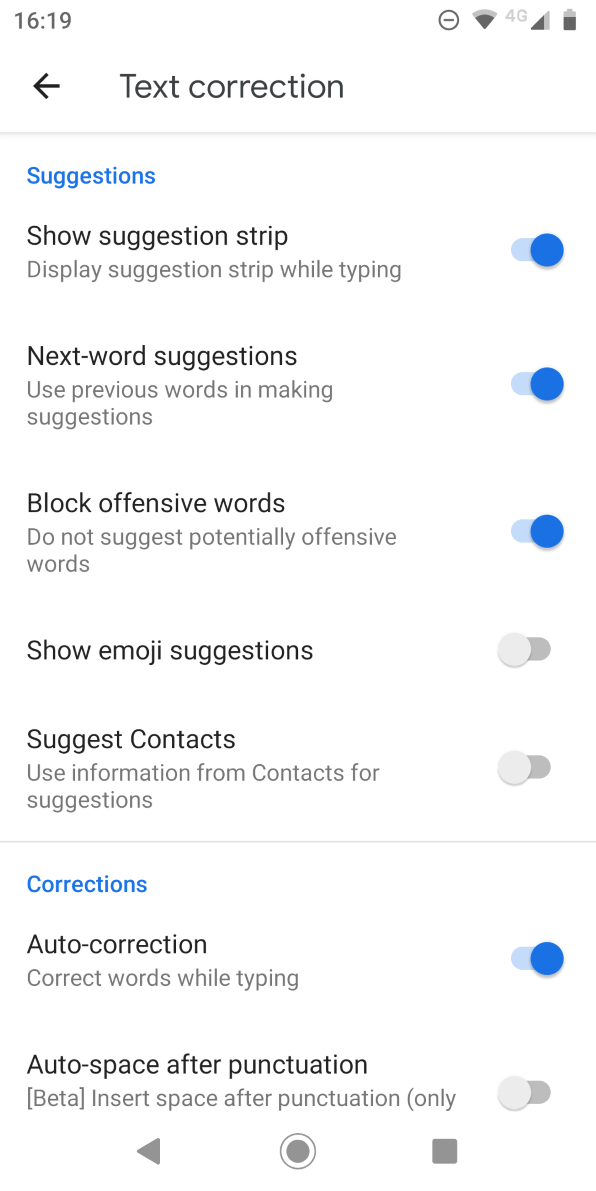
نحوه روشن کردن تصحیح خودکار در اندروید
اگر بعداً نظر خود را تغییر دهید، میتوانید در هر زمانی ویژگی تصحیح خودکار را دوباره فعال کنید. به سادگی همان دستورالعمل های بالا را انجام دهید و مرحله نهایی را تغییر دهید:
- برنامه تنظیمات را باز کنید و به System > Languages and input > Virtual Keyboard > Gboard بروید. یا صفحه کلید را باز کنید، کلید کاما را نگه دارید و روی نماد چرخ دنده ضربه بزنید.
- تصحیح متن را انتخاب کنید و به قسمت اصلاحات بروید.
- کلید ضامن با برچسب تصحیح خودکار را پیدا کرده و آن را در موقعیت روشن قرار دهید.
دوباره، اگر از صفحهکلید اندروید دیگری استفاده میکنید، ممکن است متوجه شوید که دستورالعملها متفاوت است. هر صفحه کلیدی که نصب کرده اید باید در بخش صفحه کلید مجازی برنامه تنظیمات ظاهر شود. آن را از آنجا باز کنید و سپس باید به دنبال تنظیمات مناسب بگردید.
به عنوان مثال، SwiftKey دارای تصحیح خودکار در زیر تایپ > تایپ و تصحیح خودکار > تصحیح خودکار است.
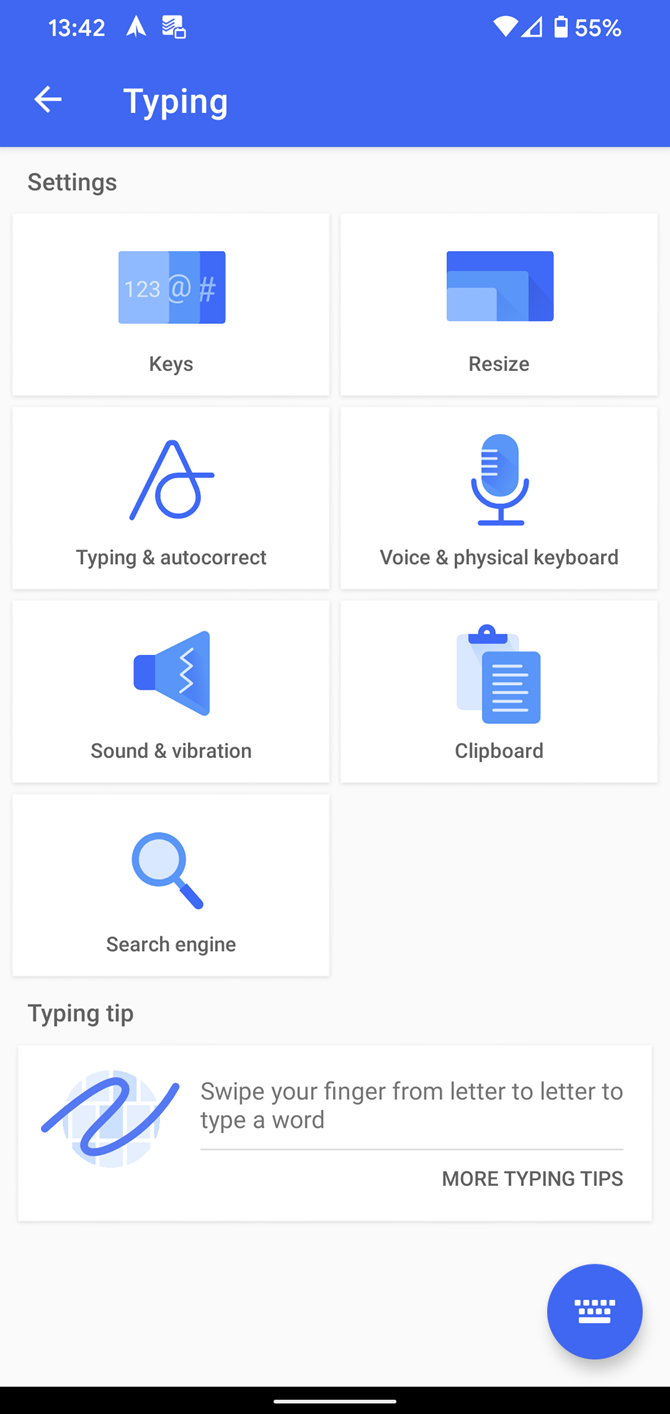
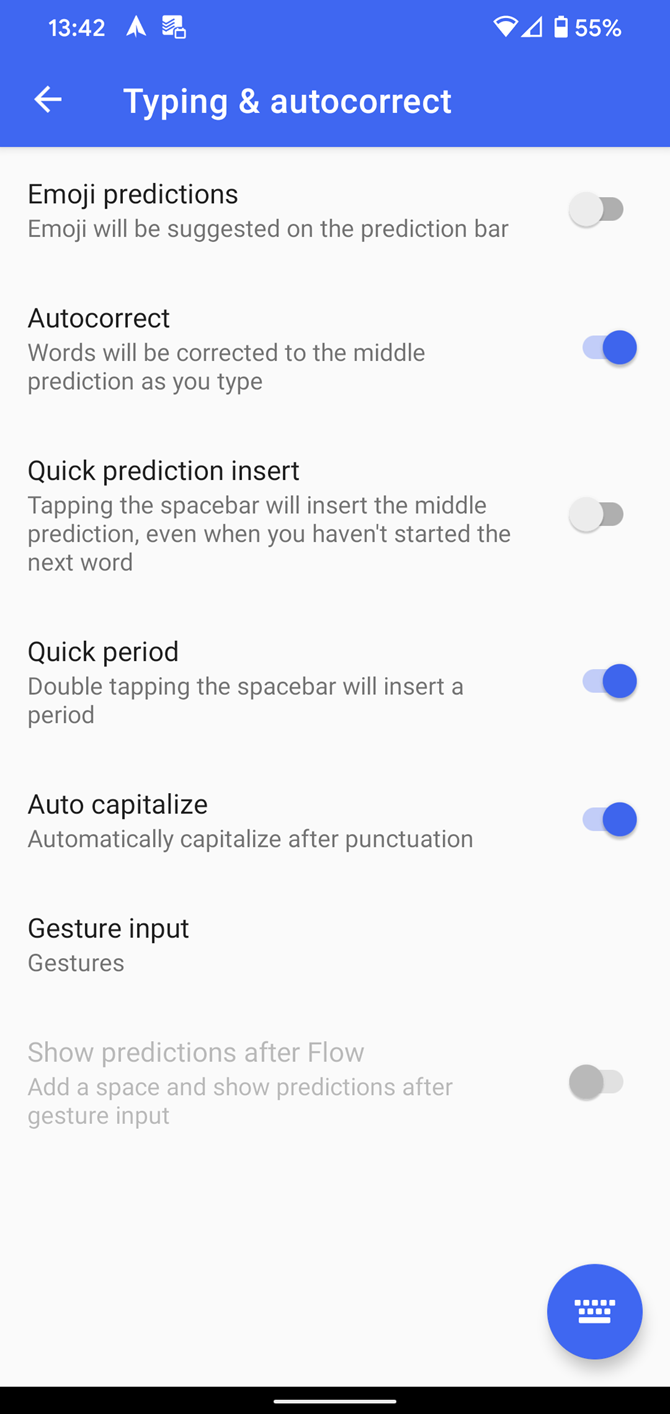
نحوه غیرفعال کردن تصحیح خودکار در دستگاه های سامسونگ
اگر تا به حال صاحب گوشی یا تبلت سامسونگ بوده اید، می دانید که این شرکت از سیستم عامل اندروید استوک استفاده نمی کند. در عوض، دستگاههای سامسونگ یک پوسته اختصاصی در اندروید به نام One UI اجرا میکنند. قبلاً از آن به عنوان Samsung Experience یاد می شد.
استوک اندروید و پوسته سامسونگ از جهات زیادی متفاوت هستند، یکی از آنها نحوه روشن و خاموش کردن تصحیح خودکار است. در زیر دستورالعملهایی برای غیرفعال کردن تصحیح خودکار در دستگاههای سامسونگ دارای اندروید 11 آمده است:
- برنامه تنظیمات را باز کنید.
- به مدیریت عمومی بروید و با فرض اینکه از راه حل داخلی استفاده می کنید، تنظیمات صفحه کلید سامسونگ را انتخاب کنید.
- متن پیشگو را در زیر تایپ هوشمند خاموش کنید.
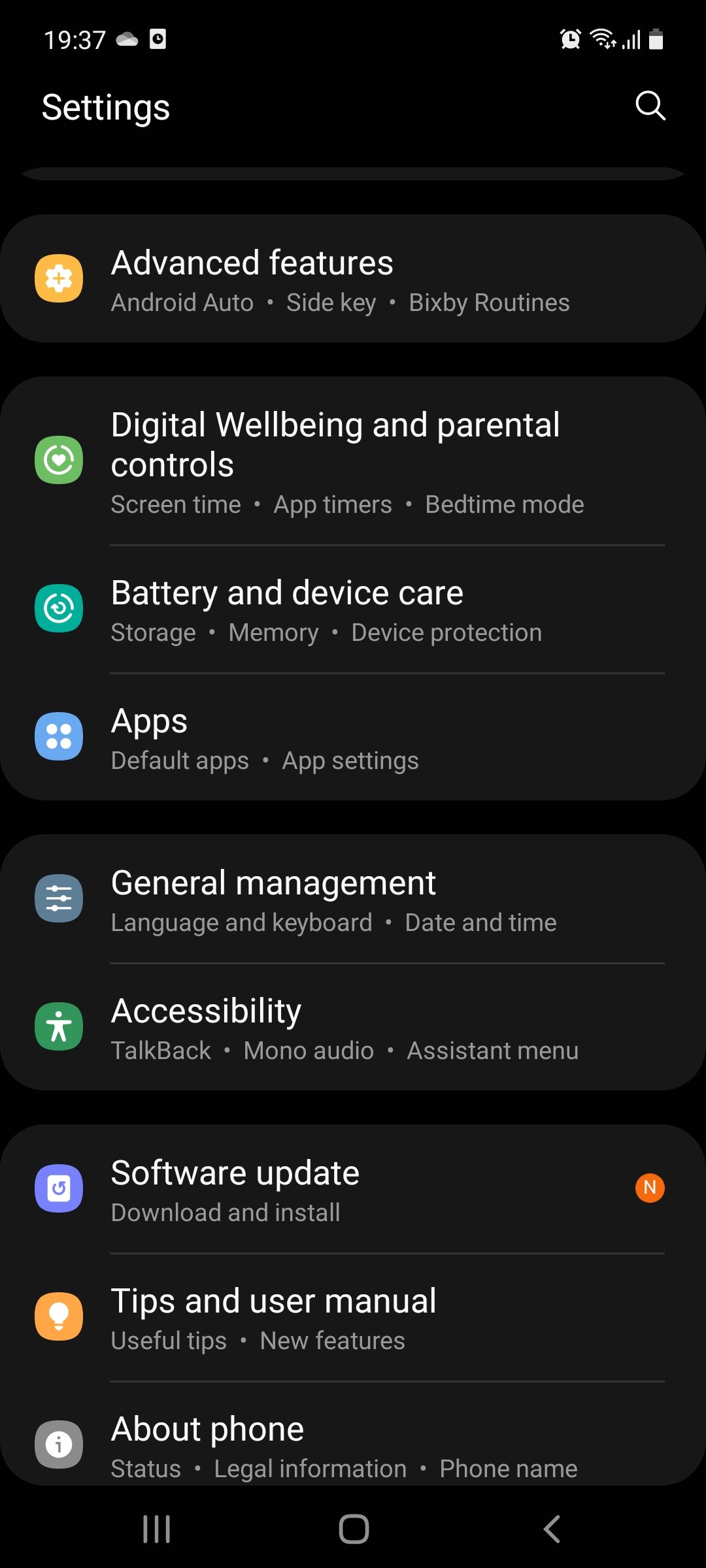
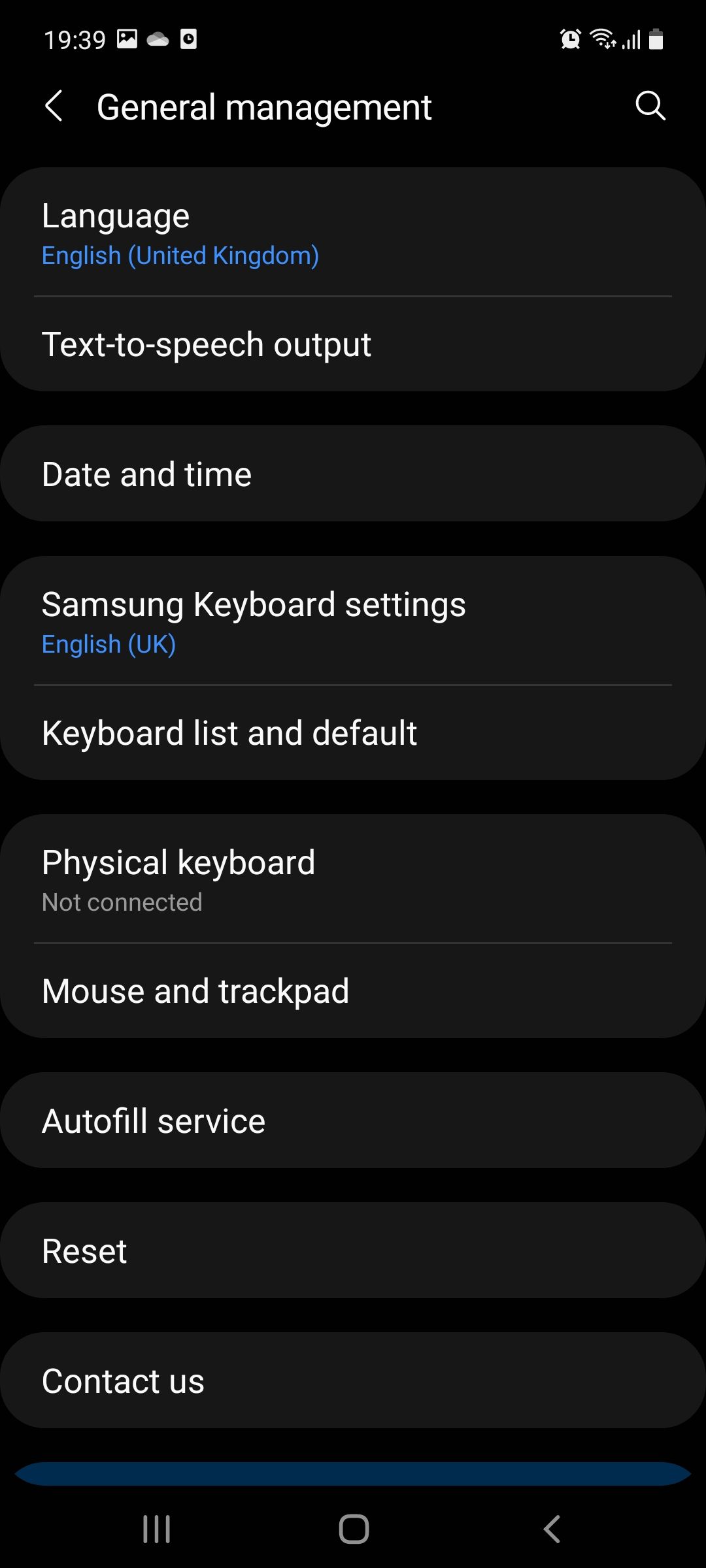
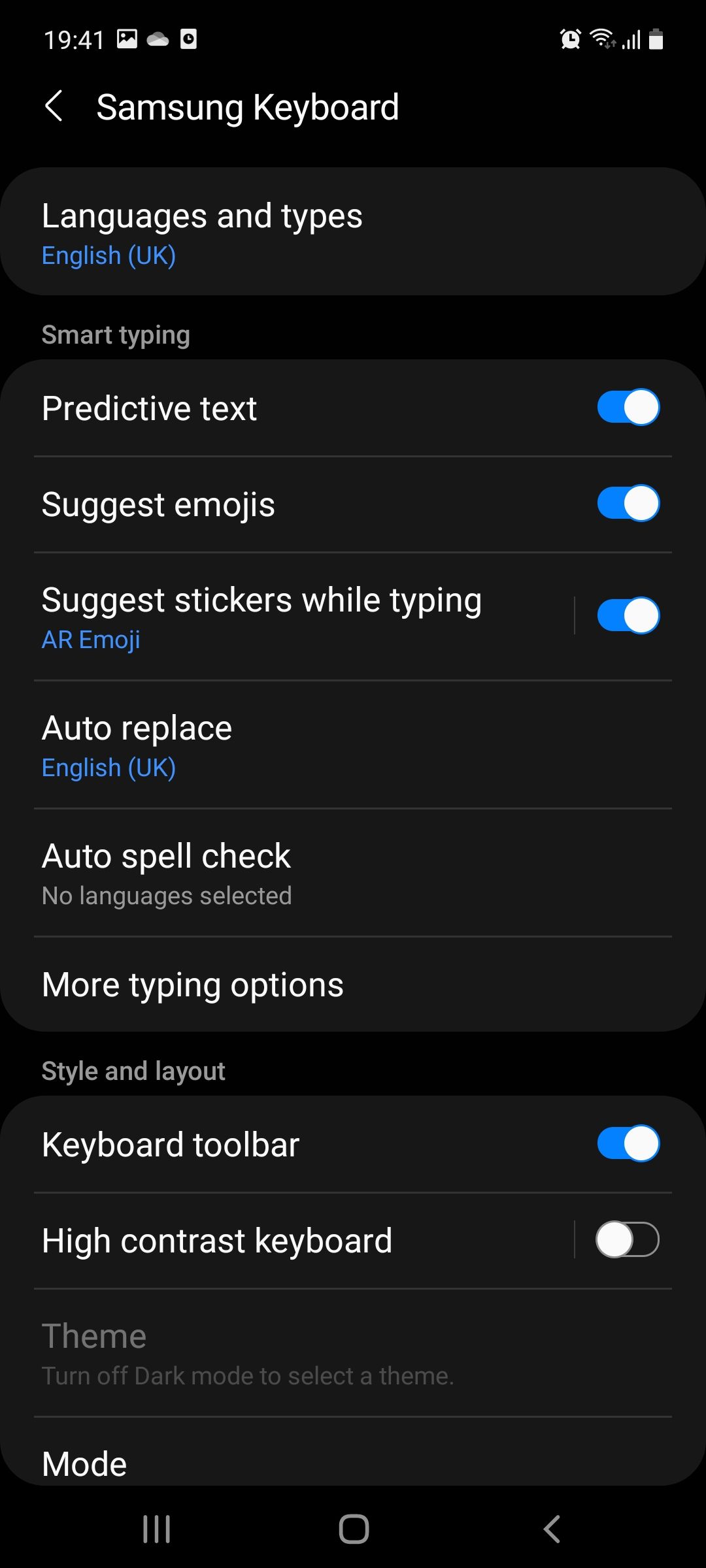
برای خاموش کردن تصحیح خودکار در تلفنها و تبلتهای قدیمی سامسونگ، باید از این دستورالعملها استفاده کنید:
- برنامه تنظیمات را با رفتن به Apps > Settings باز کنید.
- به قسمت System بروید.
- روی نماد با عنوان Language and input ضربه بزنید.
- پیش فرض را از لیست گزینه های موجود انتخاب کنید. اگر صفحه کلید دیگری نصب کرده باشید، ممکن است نام دیگری داشته باشد.
- به پایین بروید تا آیتم منوی جایگزین خودکار را پیدا کنید و آن را انتخاب کنید.
- کلید ضامن را در گوشه بالا سمت راست در موقعیت خاموش قرار دهید.
اگر به نحوه روشن کردن تصحیح خودکار در دستگاه سامسونگ خود علاقه مند هستید، همین روش را دنبال کنید اما آخرین مرحله را تغییر دهید.
(توجه: اگر چندین زبان صفحهکلید را نصب کردهاید، میتوانید تصحیح خودکار را برای طرحبندی هر زبان بهصورت جداگانه با استفاده از کادرهای تأیید در کنار زبانهای این صفحه روشن/خاموش کنید.)
نحوه بهبود تصحیح خودکار در اندروید
همه ما آن اسکرین شات های تصحیح خودکار خنده دار را دیده ایم. هنگامی که برخی از آنها را می خوانید، قابل درک است که چرا ممکن است یک اصرار ناگهانی برای خاموش کردن تصحیح خودکار در دستگاه Android خود داشته باشید.
با این حال، در حقیقت، چنین اقدامات شدید به ندرت مورد نیاز است. صفحهکلیدهای اندروید مجموعهای از گزینهها را دارند که به شما امکان میدهند ویژگی تصحیح خودکار را تغییر دهید، اصلاح کنید و بهبود دهید، بنابراین برای نیازهای شما بهتر عمل میکند.
بیایید نگاهی گذرا به برخی دیگر از تنظیماتی که ارزش بررسی دارند بیندازیم. اینها عمدتاً برای Gboard اعمال میشوند، اما گزینههای مشابهی را در اکثر برنامههای صفحهکلید خواهید دید.
سرمایه داری اتوماتیک
اندروید میتواند بهطور خودکار حروف بزرگ را در ابتدای جملات و اسامی خاص هنگام تایپ درست کند.
در شرایط عادی، این یک ویژگی مفید است. اما برای برخی افراد، ممکن است ایده آل نباشد. بسیاری از کلمات هم اسم های خاص و هم اسم های معمولی هستند (به عنوان مثال، “ترکیه” کشور و “بوقلمون” پرنده). اگر متوجه شدید که به طور مرتب از چنین کلماتی استفاده می کنید، ممکن است بخواهید ویژگی حروف بزرگ را خاموش کنید.
می توانید این کار را با رفتن به تنظیمات > سیستم > زبان ها و ورودی > صفحه کلید مجازی > Gboard > تصحیح متن > حروف بزرگ خودکار انجام دهید. ضامن را در موقعیت خاموش قرار دهید تا غیرفعال شود.

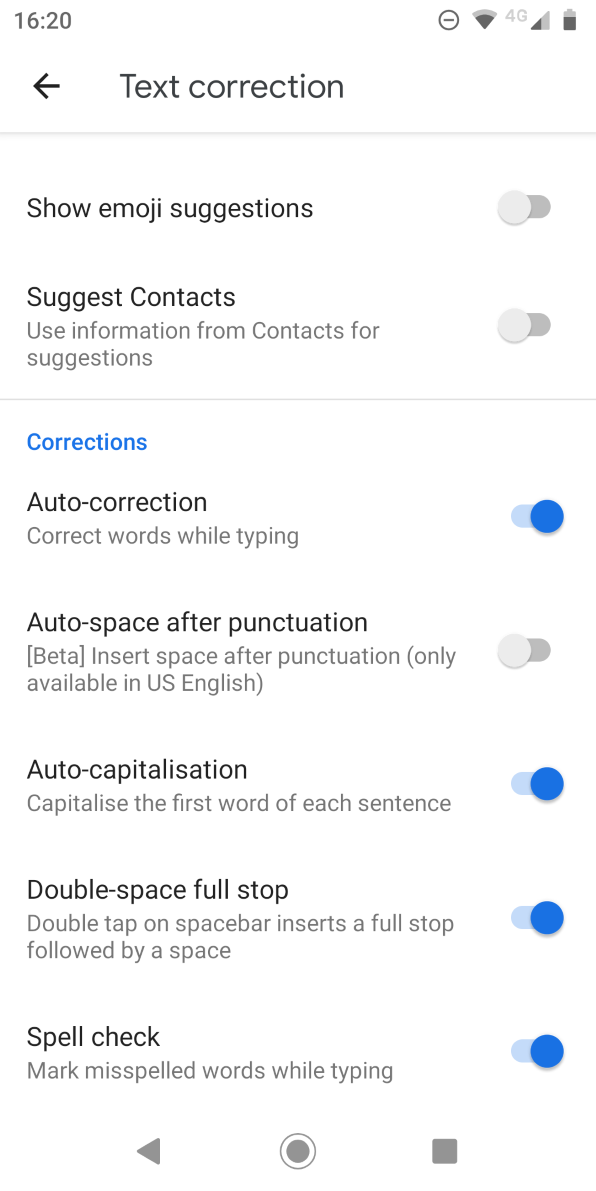
بررسی املا
به جای تکیه بر ویژگی تصحیح خودکار برای رفع خطاهای خود، فقط می توانید از ویژگی چک املای بومی اندروید استفاده کنید. این به شما هشدار می دهد که اشتباهات املایی و سایر کلمات غلط املایی را با استفاده از آن خطوط قرمز متمایل به آشنا در زیر متن انجام دهید.
برای روشن یا خاموش کردن املا در Android، باید به Settings > System > Languages and input > Virtual Keyboard > Gboard > Text correction > Spell Check بروید و کلید را در موقعیت دلخواه قرار دهید.
(توجه: در صورت تمایل، می توانید ابزارهای غلط گیر املا و تصحیح خودکار را به طور همزمان اجرا کنید.)
دیکشنری اندروید را سفارشی کنید
شما همیشه با برخی از کلمات مشروع روبرو خواهید شد که بخشی از فرهنگ لغت داخلی اندروید نیستند. نام مکان های مبهم، نام های تجاری، و اصطلاحات خاص مربوط به شغل شما مقصران رایج هستند.
زمانی که اندروید مدام سعی می کند «Sonos» را به «سونار» یا «Logitech» را به «منطقی» تصحیح کند، خیلی سریع قدیمی می شود. برای جلوگیری از این اتفاق – و کاهش استرس در این فرآیند – باید کلمات را به فرهنگ لغت شخصی خود اضافه کنید.
با رفتن به تنظیمات > سیستم > زبانها و ورودی > صفحهکلید مجازی > Gboard > دیکشنری > دیکشنری شخصی میتوانید به فرهنگ لغت دسترسی داشته باشید. روی زبانی که میخواهید فرهنگ لغت را با آن ویرایش کنید، ضربه بزنید، حتی اگر فقط یک فرهنگ لغت را نصب کرده باشید. سپس می توانید از دکمه Plus برای اضافه کردن کلمات جدید استفاده کنید.
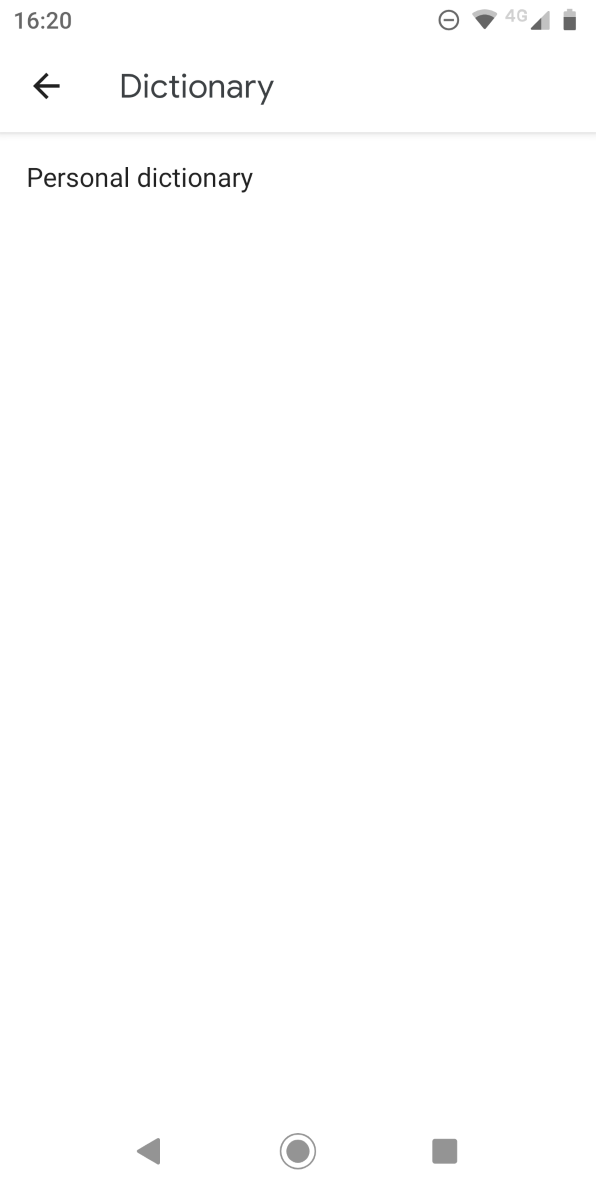

تایپ صوتی را امتحان کنید
برخی از صفحهکلیدها (از جمله Gboard) روشهای جایگزینی برای تایپ در Android در اختیار شما قرار میدهند. یکی از این موارد استفاده از صدای شما به جای صفحه کلید لمسی روی صفحه است.
از نقطه نظر تصحیح خودکار، کمتر احتمال دارد هنگام صحبت کردن به جای تایپ کردن، اشتباه تایپی داشته باشید. با این حال، شما این موضوع را با کلماتی که احتمالاً اشتباه متوجه شده اند، معرفی خواهید کرد.
اگر میخواهید تایپ صوتی را امتحان کنید، به تنظیمات > سیستم > زبانها و ورودی > صفحهکلید مجازی > Gboard > تایپ صوتی بروید و کلید را روشن کنید. سپس می توانید روی نماد میکروفون در سمت راست بالای صفحه کلید ضربه بزنید تا صحبت کنید.
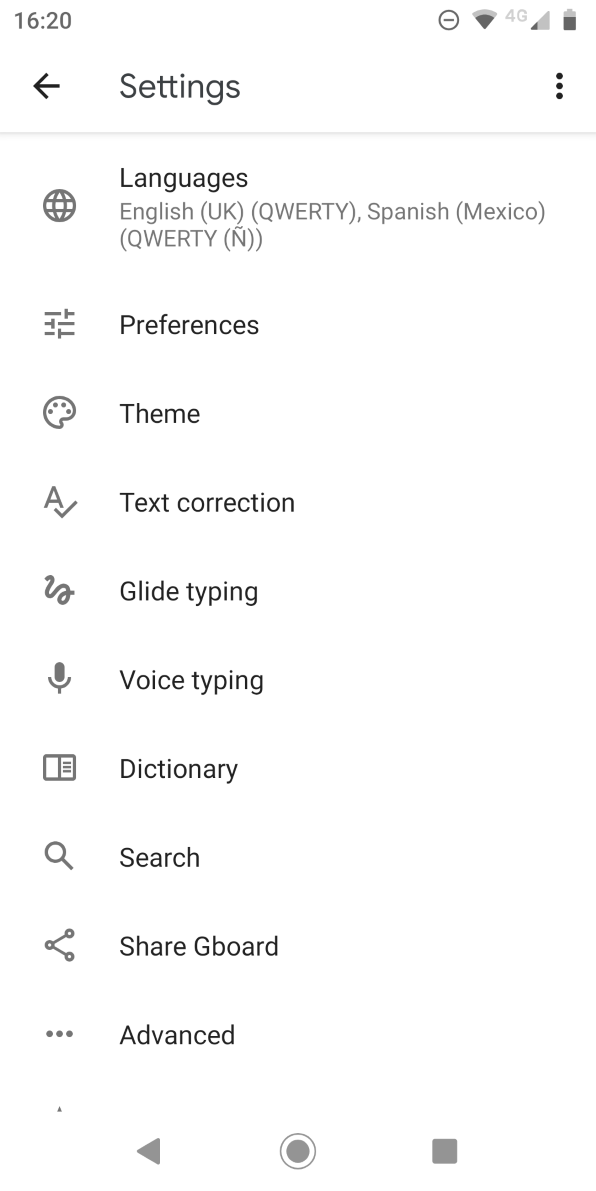
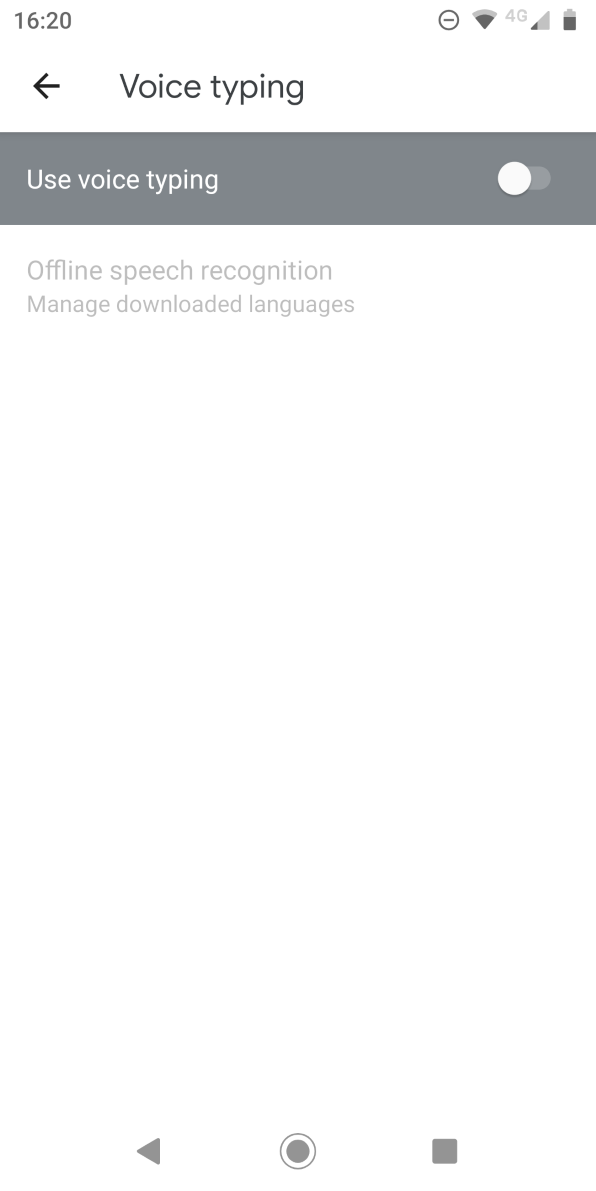
اگر از صفحهکلید دیگری استفاده میکنید، میتوانید با استفاده از دکمه سوئیچ صفحهکلید که هنگام تایپ ظاهر میشود، به تایپ صوتی Google بروید.
مطالب مرتبط: نکاتی برای تایپ سریعتر در تلفن اندرویدی
درباره تایپ کردن در اندروید بیشتر بدانید
روشن و خاموش کردن تصحیح خودکار تنها یک راه کوچک برای بهبود تجربه تایپ در دستگاه Android خود است. برای مثال، میتوانید موضوع صفحهکلید را تغییر دهید، گزینههای شخص ثالث را نصب کنید، و حتی به طرحبندی صفحهکلید غیر QWERTY تغییر دهید.
اگر میخواهید به صفحهکلید جدیدی بفرستید، مقاله ما را در مورد نحوه انجام این کار بررسی کنید.
